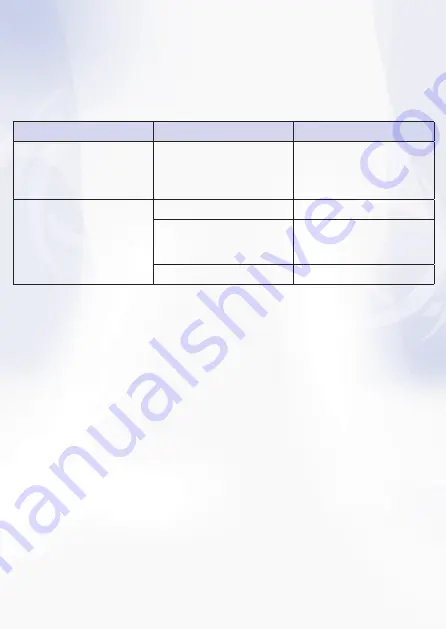
schliessend die Taste "enter" auf dem Keypad 2. Die Verbindung wird hergestellt und das Keypad 2
ist fortan betriebsbereit.
- Mac OS X 10.11 und höher: Drücken Sie "Verbinden". Die Verbindung wird automatisch mit Ihrem
Mac hergestellt und das Keypad 2 ist fortan betriebsbereit.
Löschen/Entfernen des Keypad 2:
Um das Keypad 2 von Ihrem Mac dauerhaft abzumelden, wählen Sie im Bluetooth Assistenten in der
Geräteliste den Eintrag "LMP WKP-1644" aus und entfernen Sie den Eintrag mittels X.
LED Anzeige
Beschreibung
Verhalten
Blaue LED
Ladevorgang über micro
USB Kabel
LED leuchtet während dem
Laden konstant auf. Bei
vollem Ladestand erlischt
die LED.
Grüne LED
Eingeschaltet
LED blinkt 3 mal auf
Koppeln
LED blinkt bis eine
Verbindung hergestellt
wurde
Niedriger Batteriestatus
LED blinkt sehr langsam
Problembehebung:
1) Verbindungsproblem - keine Verbindung mehr zum Mac:
Updates des OS (auch kleinere Versionsupdate) können zu einer Beschädigung des Verbindungs-
pfades führen, sodass die Verbindung von Mac zu Keypad 2 nicht mehr möglich ist. Gehen Sie wie
folgt vor:
- Entfernen Sie alle "LMP WKP-1644" Einträge in der Geräteliste des Bluetooth Assistenten.
- Schalten Sie den Mac und das Keypad 2 aus.
- Starten Sie den Mac auf und schalten Sie ihn anschliessend wieder aus (der Mac sollte mind. einmal
ohne Eintrag/Verbindung mit dem Keypad 2 aufgestartet sein).
- Führen Sie anschliessend erneut das Verbinden des Keypad 2 durch.
2) Das Keypad 2 funktioniert nicht mit dem iPad oder einem anderen Tablet:
iPad und Tablets können nur eine einzige Eingabequelle nutzen. Wenn also das Keypad 2 über
Bluetooth angeschlossen wird, kann die interne iPad Tastatur nicht genutzt werden. Deshalb wird
auf der Verpackung explizit darauf hingewiesen, dass das Keypad 2 nicht mit iPad/Tablets funktio-
niert.
3) Wie ist der Betrieb unter Windows möglich?
Grundsätzlich unterstützt LMP den Betrieb unter Windows OS nur mit Einschränkungen, was auf der
Verpackung vermerkt ist. Es ist aber möglich, das Keypad 2 mit Windows OS zu betreiben mit kleine-
ren Einschränkungen wie z.B. das "=" Zeichen funktioniert nicht oder die "clear" Taste funktioniert als
numlock (nochmaliges Drücken reaktiviert den Zahlenblock).
4) Wie lassen sich die Hot Keys (F13 & F14) programmieren?
Öffnen Sie Systemeinstellungen -> Tastatur -> Kurzbefehle. Wählen Sie einen Kurzbefehl aus und
programmieren Sie den dazugehörigen F-Key. Mehr Informationen finden Sie unter dem "?" im
Menü.
Содержание Bluetooth Keypad 2
Страница 2: ...berblick...
Страница 6: ...Overview...
Страница 10: ...Description...
Страница 14: ...Descrizione...
Страница 18: ...Descripci n...




































